Как да добавите подробности за местоположението към снимки на Android
Miscellanea / / April 03, 2023
Добавянето на данни за местоположение към снимки не само ви помага да запомните къде сте направили снимката, но също така ви помага да ги организирате. С подробности за местоположението, добавени към вашите снимки, можете лесно да ги търсите по-късно в приложението Галерия. Освен това можете прегледайте вашите снимки на карта за да преразгледате приятни спомени от вашите ваканции и пътувания.

Ако всичко по-горе звучи интересно, добрата новина е, че е доста лесно да добавите подробности за местоположението към вашите снимки на Android. Ще ви покажем как да добавяте данни за местоположение към вашите снимки на Android ръчно и автоматично. Решенията включват използване на собственото приложение Галерия на вашия Android или приложението Google Фото. Ако нямате приложението Google Photos на вашия Android, инсталирайте го. И ако го направите, уверете се, че е актуализиран до най-новата версия.
Google Photos за Android
Как да добавите подробности за местоположението към снимки на Android
Добавянето на информация за местоположение към вашите снимки е лесен процес. Можете да използвате
Приложението Google Photos или приложението Галерия от производителя на вашия телефон. Ето как можете да го направите.1. Добавете подробности за местоположението към снимки в приложението Google Photos
Ако вашият смартфон работи със стандартен Android, шансовете са Google Photos да е вашето приложение Галерия по подразбиране. Ако случаят е такъв, използвайте следните стъпки, за да добавите подробности за местоположението към снимки на вашия Android. Като алтернатива можете да изтеглите приложението Google Photos от Play Store.
Етап 1: Отворете приложението Google Photos и изберете снимката, към която искате да добавите информация за местоположение.
Стъпка 2: Докоснете иконата на менюто с три вертикални точки в горния десен ъгъл. Под секцията Подробности докоснете Добавяне на местоположение от изскачащото меню.


Забележка: Можете да добавяте данни за местоположение само към снимки, които са архивирани с Google Photos.
Стъпка 3: Въведете името на местоположението и изберете от предложените опции.


Ако искате да добавите подробности за местоположението към няколко снимки, използвайте тези стъпки:
Етап 1: В приложението Google Photos изберете няколко снимки и докоснете опцията Редактиране на местоположение в долната част.
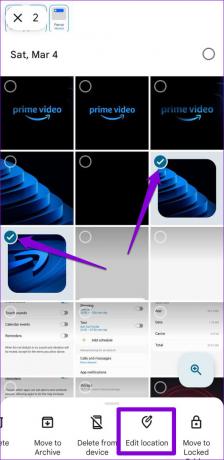
Стъпка 2: Въведете името на местоположението и изберете от наличните опции.


2. Добавете подробности за местоположение към снимки в приложението Галерия
Няколко телефона с Android идват със специално приложение Галерия, което ви позволява да преглеждате снимки и видеоклипове. В такъв случай можете да използвате следните стъпки, за да добавите подробности за местоположението към снимки с помощта на приложението Галерия. Обърнете внимание, че тези екранни снимки са направени на телефон Samsung Galaxy и опциите или оформлението на менюто може да се различават в зависимост от марката и версията на Android на вашия телефон.
Етап 1: Стартирайте приложението Галерия на телефона си и отворете снимката, към която искате да добавите данни за местоположение.
Стъпка 2: Докоснете иконата на менюто с три вертикални точки в долния десен ъгъл и изберете Подробности.


Стъпка 3: Докоснете опцията Редактиране.

Стъпка 4: Докоснете иконата плюс до „Няма информация за местоположение“.
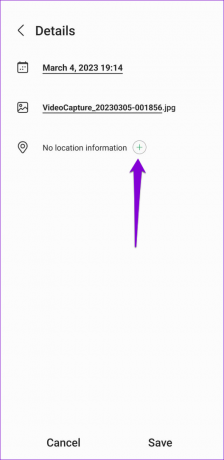
Стъпка 5: В изгледа на картата можете ръчно да поставите кабърче върху местоположението или да въведете името на мястото в полето за търсене. След това докоснете Готово в долната част.

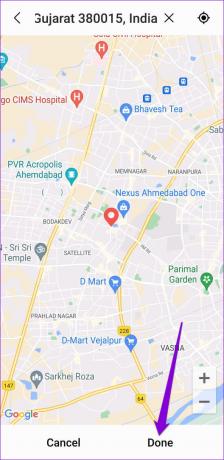
Стъпка 6: Накрая натиснете Запази, за да потвърдите.
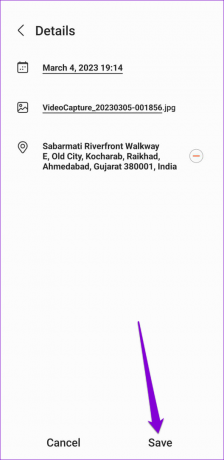
Ако искате да добавите подробности за местоположението към няколко снимки наведнъж, процесът е подобен. Ето стъпките, които можете да следвате.
Етап 1: В приложението Галерия изберете снимките, към които искате да добавите подробности за местоположението. Докоснете иконата на менюто с три вертикални точки в долния десен ъгъл и изберете Редактиране на местоположението.
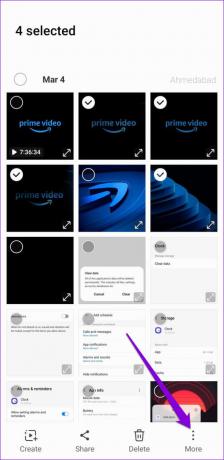

Стъпка 2: В изгледа на картата потърсете местоположението, което искате да добавите, и след това докоснете Готово в долната част.
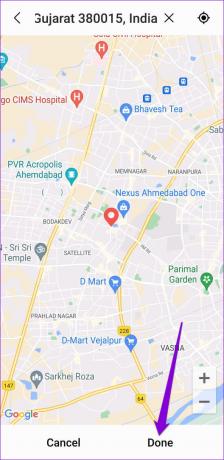
Това е всичко. Приложението Галерия ще актуализира маркерите за местоположение за избраните снимки.
Как да конфигурирате вашия Android за автоматично добавяне на подробности за местоположението към снимки
Ръчното добавяне на подробности за местоположението към снимките е досадна задача. Можете да конфигурирате Приложение за камера на вашия Android за автоматично добавяне на подробности за местоположението към снимките, докато ги правите. Ето как:
Етап 1: Отворете приложението Камера на телефона си и докоснете иконата Настройки във формата на зъбно колело, за да го отворите.

Стъпка 2: Активирайте превключвателя до Етикети за местоположение.

Имайте предвид, че приложението Камера може да има различно име, но идеята е да активирате автоматично маркиране на местоположението за всяка снимка, която заснемете. След това вашият Android автоматично ще добави подробности за местоположението към снимките.
Как да редактирате подробности за местоположението за снимки на Android
Въпреки че Android се справя добре с добавянето на местоположение към вашите снимки сам, понякога информацията може да е неточна или непълна. Така че може да искате да редактирате ръчно информацията за местоположението на вашите снимки. Ето как да го направите.
1. Редактирайте подробностите за местоположението за снимки в приложението Google Фото
Етап 1: В приложението Google Photos изберете снимката, за която искате да редактирате информацията за местоположението. Можете също да изберете няколко снимки, за да редактирате подробностите за местоположението за всички тях наведнъж.

Стъпка 2: Докоснете опцията Редактиране на местоположение в долната част.

Стъпка 3: Въведете правилното място в текстовото поле в горната част и изберете от наличните опции.


2. Редактирайте подробностите за местоположението за снимки в приложението Галерия
В зависимост от марката и модела на вашия Android, той ще има специално приложение Галерия, което показва подробности за местоположението на телефона. Можете да използвате галерията, за да редактирате подробностите за местоположението. И ако ти използвайте приложението Samsung Gallery, използвайте тези стъпки, за да редактирате подробностите за местоположението за снимки:
Етап 1: Отворете приложението Галерия и изберете снимките, за които искате да редактирате подробности за местоположението. Докоснете иконата на менюто с три вертикални точки в долния десен ъгъл и изберете Редактиране на местоположението.
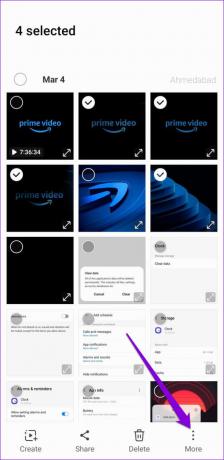

Стъпка 2: В изгледа на картата потърсете местоположението или пуснете кабърче на правилното място и след това докоснете Готово.

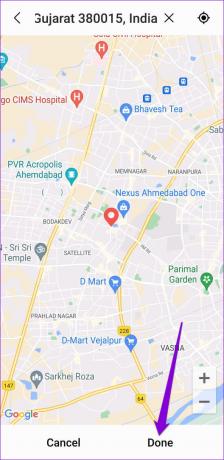
Подробностите, които имат значение
Въпреки че добавянето на данни за местоположение към вашите снимки може да бъде забавно и полезно, важно е да внимавате, когато споделяте снимки с маркери за местоположение. Ако поверителността е проблем, по-добре е да го направите премахване на данни за местоположение от снимки преди да ги споделите.
Последна актуализация на 15 март 2023 г
Статията по-горе може да съдържа партньорски връзки, които подпомагат поддръжката на Guiding Tech. Това обаче не засяга нашата редакционна почтеност. Съдържанието остава безпристрастно и автентично.
Написано от
Панкил Шах
Панкил е строителен инженер по професия, който започва своето пътуване като писател в EOTO.tech. Наскоро той се присъедини към Guiding Tech като писател на свободна практика, за да обхване инструкции, обяснения, ръководства за закупуване, съвети и трикове за Android, iOS, Windows и Web.



